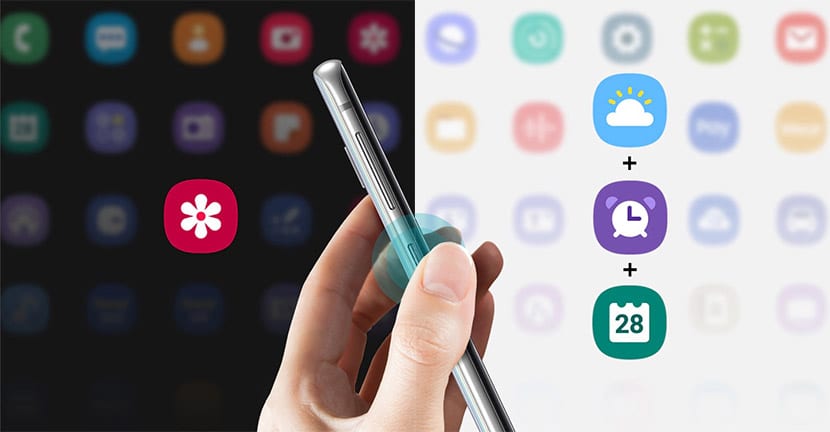
Samsung dzisiaj zaktualizował Bixby, aby aktywować aplikację lub polecenie z dowolnego telefonu Galaxy z systemem Android Pie. Innymi słowy, wszyscy, którzy dokonali aktualizacji do One UI, będą mogli skorzystać z aktywacji aplikacji aparatu na tym samym fizycznym przycisku.
Wspaniała wiadomość, o której wiedzieliśmy już kilka dni temu, choć nie spodziewaliśmy się, że będzie to możliwe tak szybko. I to dlatego, że od aktualizacji różnych usług Bixby w Galaxy możesz już uzyskać dostęp mapować przycisk Bixby tych telefonów południowokoreańskiej marki.
Jakie aplikacje i polecenia możemy aktywować?
Wszyscy byliśmy bardzo szczęśliwi dni temu, kiedy wiedzieliśmy, że możemy je wykorzystać wreszcie do tego przycisku Bixby, który przeszedł zupełnie niezauważony i dla wielu był uciążliwy. Wreszcie Samsung wysłuchał opinii swojej społeczności użytkowników i wydał tę aktualizację, która umożliwia aktywację aplikacji X przez naciśnięcie fizycznego przycisku.
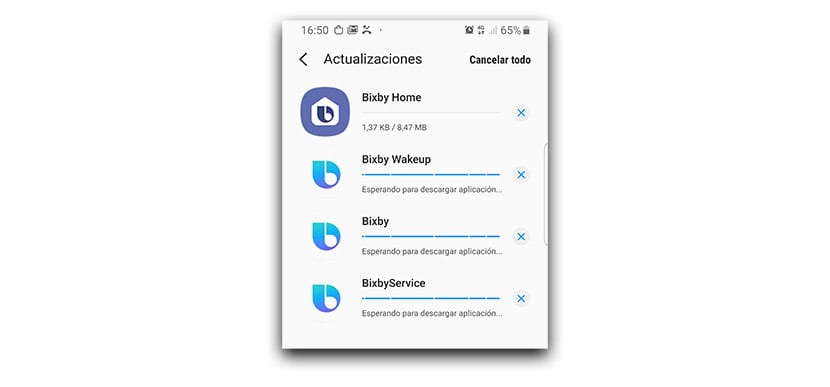
Chociaż trzeba powiedzieć, że ma to swoje ograniczenia. Po pierwsze, nie można aktywować aplikacji na proste naciśnięcie i jeszcze jedną aplikacja dla podwójnego. To znaczy, że albo konfigurujesz jeden tryb, albo inny. Możesz więc wybrać pojedyncze lub podwójne kliknięcie, aby uruchomić aplikację X.
Innym jego ograniczeniem jest to, że się nie pojawia nigdzie nie ma możliwości aktywacji Asystenta Google. To była właśnie konfiguracja, na którą wielu czekało, aby po wciśnięciu przycisku Bixby pojawił się głos Asystenta Google pytający, co robić. Samsung ograniczył tę opcję i nie znajdziesz wspomnianej aplikacji. Pojawia się oczywiście aplikacja Google, Google Home... (?)
W każdym razie teraz będziesz mieć dużo mocy, aby w końcu aktywować ten przycisk Bixby dla dowolnej aplikacji, którą lubisz. Instagram, Facebook Messenger, mobilna latarka, Bezpieczny folder i wiele innych.
Jak aktywować aplikację lub polecenie za pomocą Bixby
Samsung pozwala nam aktywować aplikację z listy, którą mamy lub po prostu jedną z komend głosowych, których możemy używać w języku hiszpańskim. To znaczy będziesz miał domyślna lista skonfigurowana dla poleceń, np. Dzień dobry itp., lub możemy nawet wybrać konkretny, np. włączenie latarki czy wyciszenie telefonu.
Przejdźmy do kroków do możliwość używania przycisku Bixby z aplikacją:
- po pierwsze aktualizujemy usługi Bixby z aplikacji Galaxy Store.
- Zrobione, idziemy do Ustawienia> Funkcje zaawansowane> Klawisz Bixby.
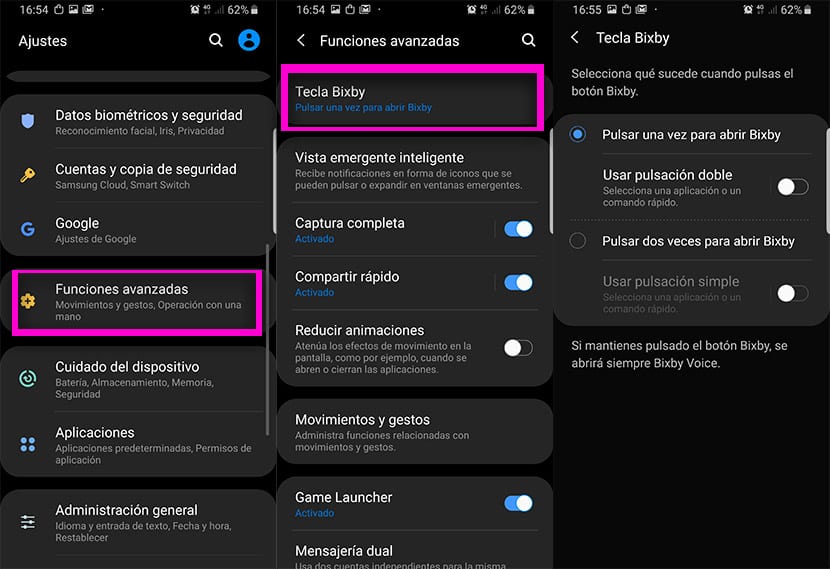
- W Bixby Key mamy dwie akcje, które możemy skonfigurować (pamiętaj, że możesz używać tylko jednej na raz).
- Kliknij „Użyj podwójnego naciśnięcia” lub „Proste”.
- Na następnym ekranie będziemy mieli opcję „Otwórz aplikację” lub „Uruchom szybkie polecenie”.
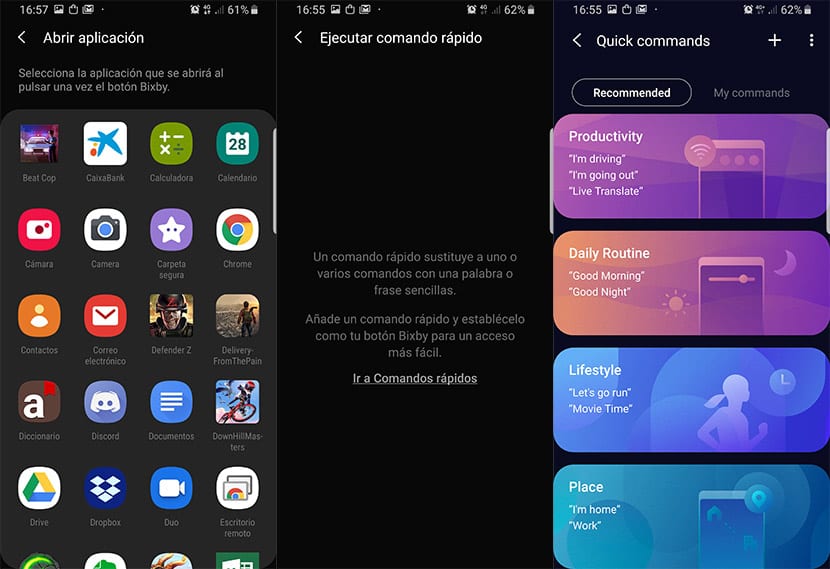
- Jeśli wybierzemy Otwórz aplikację z ikony koła zębatego, możemy wybrać listę dostępnych aplikacji.
- Jeśli zamiast tego wybierzemy polecenie Wykonaj, pojawi się seria domyślnych poleceń do wykonywania podstawowych czynności.
- Wybrano aplikację lub polecenie, za każdym razem, gdy klikniesz przycisk Bixby (odblokujesz terminal), zostanie on uruchomiony bezpośrednio.
W ten sposób, jeśli korzystasz z aplikacji innej firmy, takiej jak może być portem gcam dla Galaxy S9, możesz skonfigurować przycisk Bixby, aby go uruchomić, a tym samym natychmiast go użyć. To, co byśmy chcieli, to to Samsung nie stawiałby limitów w ustawieniach przycisku Bixby, abyśmy mogli uruchomić Asystenta Google. Wygląda na to, że będziemy musieli poczekać, jeśli to się kiedykolwiek stanie, jako dżokeje Asystenta na tym samym boisku co Bixby; chociaż staje się jasne, kto wychodzi zwycięsko.
Więc teraz wiesz jak skonfiguruj przycisk Bixby w Samsung Galaxy za pomocą One UI aby uruchomić określoną aplikację lub polecenie. Pamiętaj, że Bixby, który jest już w języku hiszpańskim, pozwala aktywować prawie wszystkie opcje szybkiego dostępu w telefonie, więc znając dobrze listę wszystkich, możesz dostosować fizyczny przycisk Bixby według własnego uznania. Teraz czekać, czy w pewnym momencie da Asystentowi zgodę na przypisanie go.
